XP میں آپ شاید پہلے سے ہی جانتے ہو کہ لیپ ٹاپ یا ڈیسک ٹاپ پر اپنے سسٹم کی پاور سیٹنگ کو کس طرح منظم کرنا ہے۔ آج ہم آپ کو ونڈوز 7 میں بجلی کی ترتیبات کا نظم و نسق اور کسٹم پلان بنانے کا طریقہ بتاتے ہیں۔
ایکس پی کے مقابلے میں ونڈوز 7 میں آپ پاور مینجمنٹ کے نئے آپشنز ترتیب دے سکتے ہیں۔ آپ اپنے لیپ ٹاپ پر بیٹری کی طاقت کو بچانے کے منصوبوں کو تبدیل کرنا چاہتے ہیں ، یا گھر یا دفتر میں کسی ڈیسک ٹاپ پر توانائی کی کھپت کو کم کرنا چاہتے ہیں۔ یہاں ہم دیکھیں گے کہ بجلی کے منصوبوں کا نظم و نسق اور موافقت کیسے کریں ، اور کس طرح کسٹم پلان بھی بنائیں۔
بجلی کی ترتیبات
پاور پلان پلان کے اختیارات تک رسائی حاصل کرنے کے ل type ، ٹائپ کریں بجلی کی ترتیبات اسٹارٹ مینو میں سرچ بار میں داخل ہوں اور انٹر کو دبائیں۔
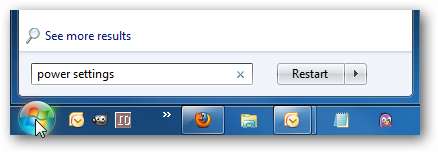
پاور آپشنز اسکرین کھلتی ہے اور یہاں سے آپ تین پیش وضاحتی منصوبوں – متوازن ، پاور سیور یا اعلی کارکردگی میں سے انتخاب کرسکتے ہیں۔

پر کلک کریں منتخب کریں کہ پاور بٹن کیا کرتا ہے اور آپ متعدد اختیارات موافقت کرسکتے ہیں جیسے ویک اپ پر پاس ورڈ کی ضرورت ہوتی ہے اور کمپیوٹر پر پاور بٹن کیا کرتا ہے۔ اگر آپ سیٹ کریں جب میں پاور بٹن دباتا ہوں کرنے کے لئے کچھ نہ کرو ، جب آپ غلطی سے بجلی کے بٹن کو ٹکراتے ہیں تو پی سی کو بند کرنے میں آپ کو مسئلہ نہیں ہوگا۔
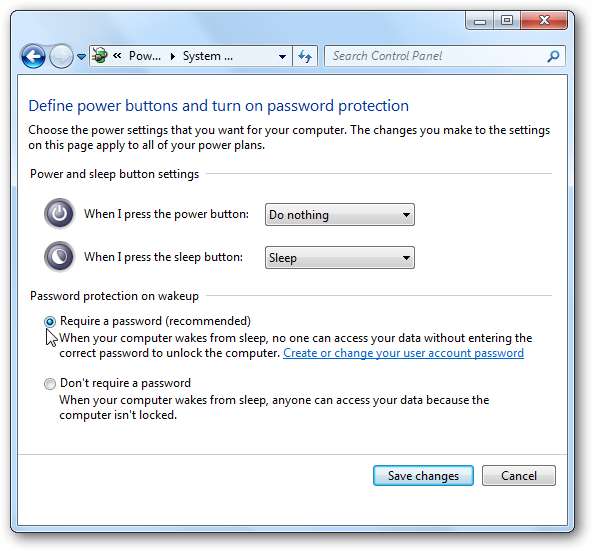
کسی بھی پیش وضاحتی پاور پلان کو تبدیل کرنے کے لئے یہاں دبائیں منصوبے کی ترتیبات کو تبدیل کریں .

اس کے بعد آپ مانیٹر کو بند کرنے یا کمپیوٹر کو نیند کے موڈ میں جانے سے پہلے غیر فعال وقت کی مقدار تبدیل کرسکتے ہیں۔
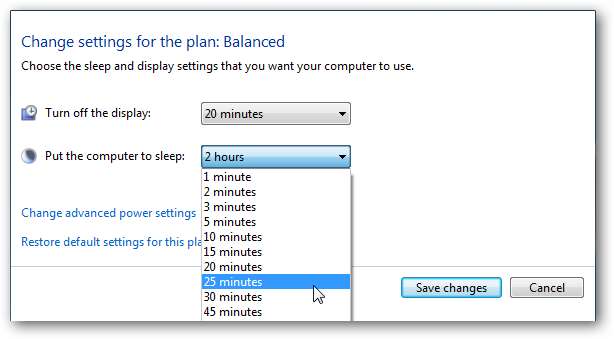
اگر آپ پہلے سے طے شدہ ترتیبات میں واپس جانا چاہتے ہیں تو ، صرف پر کلک کریں اس منصوبے کے لئے پہلے سے طے شدہ ترتیبات کو بحال کریں .
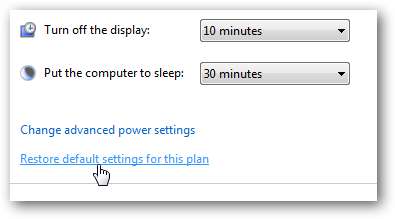
کسٹم پاور پلان
کسٹم پلان بنانے کے لئے ، پر کلک کریں بجلی کا منصوبہ بنائیں پاور آپشنز سیکشن سے۔
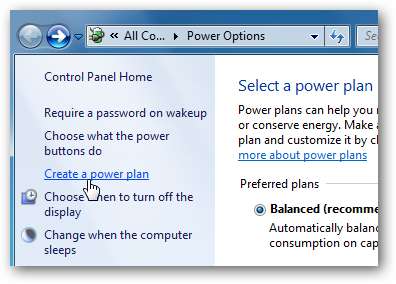
پاور پلان ونڈو میں ایک پہلے سے طے شدہ منصوبہ بنائیں جو آپ چاہتے ہیں اس کے قریب ہے اور اس منصوبے کو ایک نام دیں۔
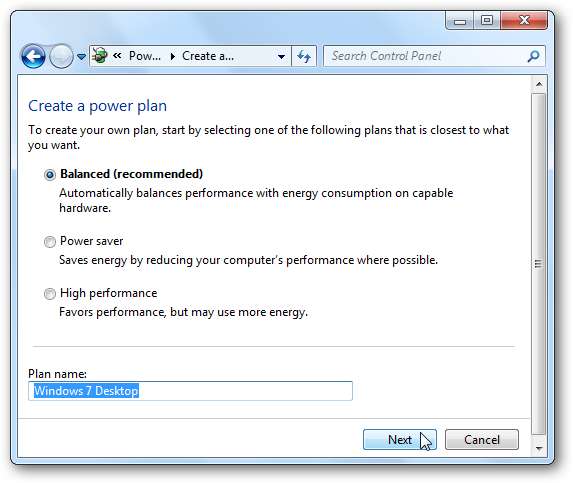
اگلی سکرین میں نیند اور ڈسپلے کی ترتیبات کو منتخب کریں جس کا آپ استعمال کرنا چاہتے ہیں اور بنائیں بٹن پر کلک کریں۔
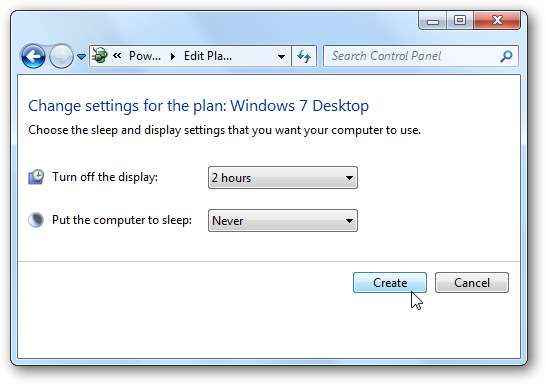
اپنا منصوبہ بننے کے بعد آپ اسے ترجیحی منصوبوں کی فہرست کے تحت دیکھیں گے۔

اگر آپ پر کلک کریں بجلی کی اعلی ترتیبات کو تبدیل کریں ، آپ موافقت کر سکتے ہیں بہت سے اختیارات ہیں. ان ترتیبات کو صرف اعلی درجے کے صارفین استعمال کریں ، گویا اگر آپ غلط چیز کو بند کردیتے ہیں تو ، آپ کا کمپیوٹر صحیح طرح سے کام نہیں کرے گا۔ بیشتر صارفین کے لئے پہلے سے طے شدہ ترتیبات کے درمیان انتخاب کافی ہونا چاہئے۔

اگر آپ کو یہ مسئلہ درپیش ہے کہ جہاں آپ کا لیپ ٹاپ بہت زیادہ بیٹری طاقت کا استعمال کررہا ہے ، یا آپ اپنے کمپیوٹر پر بجلی کے استعمال کی مجموعی کارکردگی کو جانچنا چاہتے ہیں تو ہمارا مضمون دیکھیں۔ پاور افادیت کا اندازہ کرنے کیلئے ونڈوز 7 میں پاورکفگ کا استعمال کریں .

نتیجہ اخذ کرنا
ونڈوز 7 کمپیوٹنگ کے مختلف حالات کیلئے پاور سیٹنگس کا انتظام آسان بناتا ہے۔ اگر آپ اپنے کمپیوٹر کو پراسرار طریقے سے بند یا نیند کے موڈ میں جاتے ہوئے پاتے ہیں تو ، اس سے آپ کو یہ معلوم کرنے میں بھی مدد ملنی چاہئے کہ ایسا کیوں ہو رہا ہے۔
ہمارے پاس ونڈوز میں پاور مینجمنٹ سے متعلق کچھ دوسرے مضامین بھی ہیں جن میں آپ دلچسپی لے سکتے ہیں:
ونڈوز 7 یا وسٹا پر پاور مینجمنٹ کو غیر فعال کریں
پاور پلانز کو تبدیل کرنے کے لئے شارٹ کٹ یا ہاٹکی بنائیں
ونڈوز 7 یا وسٹا پاور بٹنوں کو بند / نیند / ہائبرنیٹ میں تبدیل کریں







